CorelDRAW X7如何添加页码-添加页码的具体步骤
 发布于2025-01-12 阅读(0)
发布于2025-01-12 阅读(0)
扫一扫,手机访问
我们在使用CorelDRAW X7的过程中,经常会需要添加页码,那么究竟是怎么操作的呢?在这里小编就为大家带来了CorelDRAW X7添加页码的具体步骤哦,还不会的朋友可以来了解了解哦。
首先,打开CorelDRAW X7软件,单击绘图区下方的+号,插入多页,如3页(如图所示)。
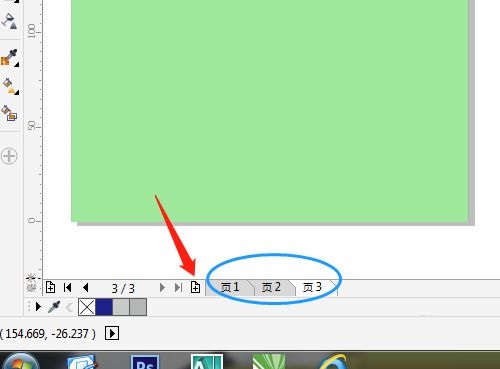
然后,单击布局菜单→插入页码→位于所有页,页面下方显示对应的页数(如图所示)。
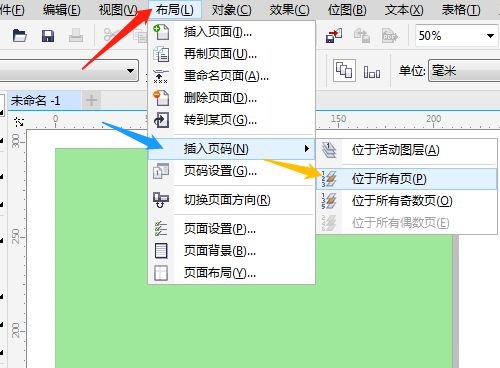
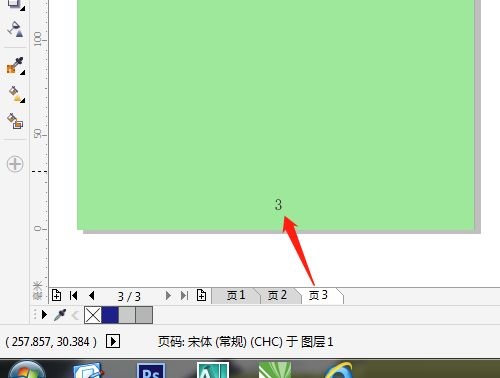
最后,布局菜单→插入页码,这里还有其他选项,可以去操作(如图所示)。
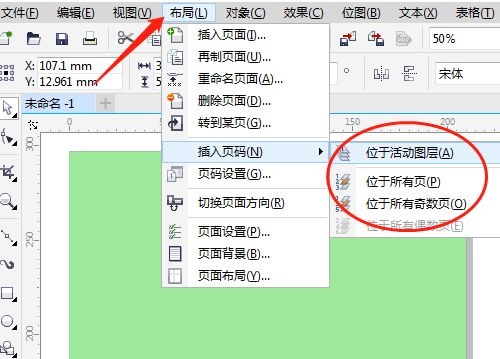
本文转载于:https://www.pcsoft.com.cn/article/55709.html 如有侵犯,请联系admin@zhengruan.com删除
下一篇:腾讯会议网络检测的具体方法
产品推荐
-

售后无忧
立即购买>- DAEMON Tools Lite 10【序列号终身授权 + 中文版 + Win】
-
¥150.00
office旗舰店
-

售后无忧
立即购买>- DAEMON Tools Ultra 5【序列号终身授权 + 中文版 + Win】
-
¥198.00
office旗舰店
-

售后无忧
立即购买>- DAEMON Tools Pro 8【序列号终身授权 + 中文版 + Win】
-
¥189.00
office旗舰店
-

售后无忧
立即购买>- CorelDRAW X8 简体中文【标准版 + Win】
-
¥1788.00
office旗舰店
-
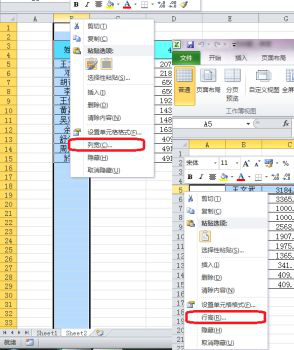 正版软件
正版软件
- excel使用基础教程
- 对于大部分办公人员来说,有时用到Excel表格的功能还不到10%,虽然Excel在制作和处理数据方面功能非常强大,但我们要想彻底掌握它也并非容易,所以作为一般用户只需要把excel使用基础操作好就可以了,下面小编给大家讲解下Excel基础教程。一、设置列宽与行高选中整行或者整列单元格,右击鼠标选择“列宽”或者“行高”,填写设定的数值,就可以了二、数据自动求和选中数据所在的单元格与一个空白单元格,然后单击求和的符号,即可自动求和。三、数据透视表选中整个表格,点击插入-数据透视表,即可插入数据透视表,通过数据
- 5分钟前 Excel 基础教程 0
-
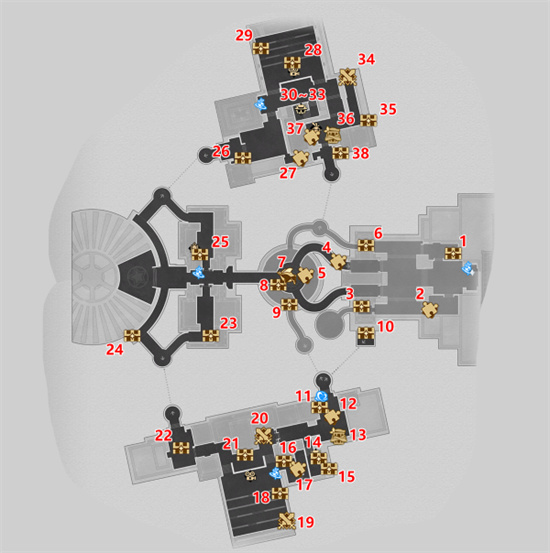 正版软件
正版软件
- 崩坏星穹铁道克劳克影视乐园宝箱位置大全
- 崩坏星穹铁道2.1版本更新之后,在克劳克影视乐园区域有着超多宝箱可以收集,该区域共有38个宝箱,推荐大家完成主线之后前往收集,下面带来克劳克影视乐园宝箱全收集攻略,有需要的朋友们来看看吧。【部分宝箱具体位置】1~5号6~9号10~13号借助弹珠机飞过去即可(如图所示)与王下一桶对话,选择【发出很酷的一声哼】,【发出很酷的一声哼】14~17号18~22号23~25号26~29号以上就是克劳克影视乐园宝箱收集指南,希望对玩家们有所帮助。
- 20分钟前 0
-
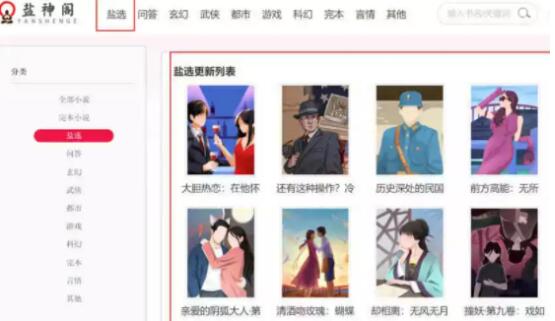 正版软件
正版软件
- 知乎盐选小说免费阅读在线入口
- 知乎中有个盐选小说可以阅读,那么这个小说的具体入口是什么呢?用户们可以点击下面的网站来进入网站,这篇知乎盐选小说免费阅读在线入口分享就能够告诉大家具体的内容,下面就是详细的介绍,赶紧来看看吧!知乎使用教程知乎盐选小说免费阅读在线入口是什么网址分享:1.我不是盐神:https://onehu.xyz/2.盐神阁:https://ysg0.com/3.某乎搬运工:https://ifun.cool/zhihuyanxuan4.盐选书阁:https://yx.cbge.top/5.好的故事:https://ni
- 35分钟前 0
-
 正版软件
正版软件
- 最经典的评论回复怎么写?评论回复有哪些内容?
- 一条经典的评论回复,既能准确传达自己的立场,又能引起他人的共鸣,甚至成为万人追捧的“神回复”。那么,如何写出最经典的评论回复呢?一、最经典的评论回复怎么写?一个经典的评论回复需要具有明确的观点。在表达观点时,要简洁明了,直戳重点,让读者能够立即理解你的立场。在回复评论时,逻辑清晰至关重要。要确保观点表达有条不紊,让读者能够理解你的思路,并跟随你的论点。3.语言精炼:一个经典的评论回复,语言要精炼,尽量避免冗长和啰嗦。要用简洁的语言,传达丰富的内涵。4.幽默风趣:幽默风趣是评论回复的加分项。在恰当的时候,运
- 50分钟前 评论回复 内容 0
-
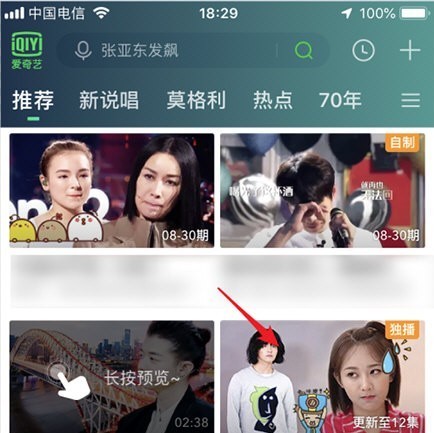 正版软件
正版软件
- 爱奇艺怎么自动识别演员_爱奇艺自动识别演员教程
- 1、打开爱奇艺,选择要看的视频。2、点击右下方的图标,将视频进行全屏化播放。3、点击视频左侧的人脸识别图标。4、点击后,会自动截取当前的图片,等待识别结束。5、识别结束后,出现演员的名称,点击演员的名称,在右侧也会显示演员的相关资料。
- 1小时前 02:59 0
最新发布
-
 1
1
-
 2
2
-
 3
3
-
 4
4
-
 5
5
-
 6
6
- 微软预告:移动端Edge获得单点登录等诸多功能
- 1842天前
-
 7
7
-
 8
8
- Win10Sets多标签功能下线了 微软回应正在优化
- 1850天前
-
 9
9
- Windows10五月更新存储空间条件变更了
- 1874天前
相关推荐
热门关注
-

- Xshell 6 简体中文
- ¥899.00-¥1149.00
-

- DaVinci Resolve Studio 16 简体中文
- ¥2550.00-¥2550.00
-

- Camtasia 2019 简体中文
- ¥689.00-¥689.00
-

- Luminar 3 简体中文
- ¥288.00-¥288.00
-

- Apowersoft 录屏王 简体中文
- ¥129.00-¥339.00